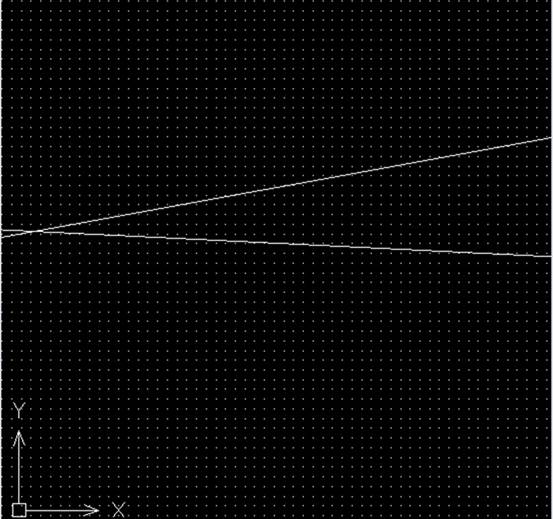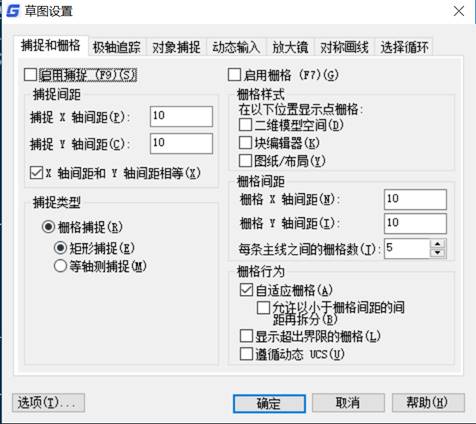CAD栅格不显示怎么办
2019-06-27
8311
在平时使用CAD的时候,特别是CAD栅格不显示的情况下,可能是栅格间距的问题造成的,具体的步骤分享给大家如下: 打开栅格——右键栅格——设置——修改栅格间距 以上内容与图片就是分享给家,CAD栅格不显示应该如何解决分方法,希望这种方法对于大家解决CAD栅格不显示有一定的帮助。
CAD栅格不显示的解决方法
2019-06-26
12646
CAD栅格不显示怎么办呢?在图纸界限范围内显示的栅格,但是如果出现CAD栅格不显示的情况,我们要怎么做呢?下面是我整理的方法。 解决栅格不显示的方法:栅格显示上右键,在显示超出界线的栅格前打上钩就可以了。或者在栅格的默认设置里设定:显示超出界限的栅格,只要打开栅格,无论视图放多大,都可以看到栅格线。 以上就是CAD栅格不显示的解决方法啦,希望给大家在绘图的时候带来一些实质性帮助吧。
CAD栅格不显示的设置方法
2019-05-17
18337
明明在状态栏中打开了栅格显示按钮,为什么还是看不到呢,CAD栅格不显示的设置方法有哪些呢,下面和小编一起来设置。找到CAD状态栏右键点击状态栏中栅格风图标,在弹出的对话框中调节如下调整1,调节栅格间距,将间距调到适当尺寸;2,勾选显示超出界限的栅格。 栅格一般只再图纸界限范围内显示,首先检查一下你的limits,看范围多大,如果你的图形在图纸极限外,或当前视口显示的范围比界限大很多,通常是看不到栅格点的。栅格间距小于1像素自然不显示了。还有就是CAD高版本栅格用网格线替代了栅格点,并且可以自适应升级,只要打开栅格,无论视图放多大,都可以看到栅格线。你可能还是不太熟悉CAD界面,建议你在网上找找类似教程,应该都有介绍,或者上秒秒学网站看看也行,我一直在追这个网站的教程。原因可能有:1、栅栏没打开2、CAD背景显示颜色把栅栏颜色掩盖解决方法:1,先打开栅栏,图标一般在左下角;2,更改背景显示颜色工具。 选项 , 显示里边设置,可能是你放大了看不到。可能是栅格的颜色跟背景颜色一样,改一下颜色试试。细节决定成败,看了上述的设置方法,是不是觉得有时候就是因为自己没有认真检查才出现的栅格不显示呢,后面可以多学习CAD的各种操作方法。